Slik administrerer du podcaster i Google Play Musikk

Hei, visste du at Google Play Musikk-appen som følger med Android-telefonen din, kan abonnere på, streame og laste ned podcaster? Funksjonen fungerer i orden, men ikke nesten like flasset ut som de forskjellige dedikerte podcast-ledere der ute. Men hvis du hater å ha ekstra apps på telefonen, og du allerede er en ivrig bruker av Play Music, kan det være det rette trekket for deg. Slik fungerer det.
På telefonen
Åpne Google Play Musikk-appen og lukk vinduet "Spill nå" med en downswipe (hvis den er aktiv). Trykk på hamburgerikonet (de tre horisontale linjene) øverst i venstre hjørne, og klikk deretter på "Podcasts" -alternativet.
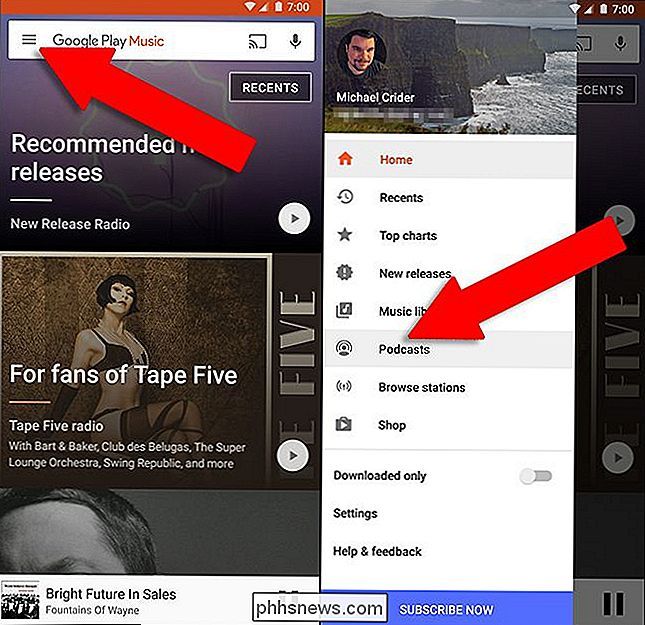
Denne siden viser et bredt utvalg av populære podcaster i Google Play-databasen, noe du kan bla og spill akkurat som vanlig musikk podcast. Trykk på tittelikonene, og klikk deretter på en enkelt episode for å begynne å spille dem.
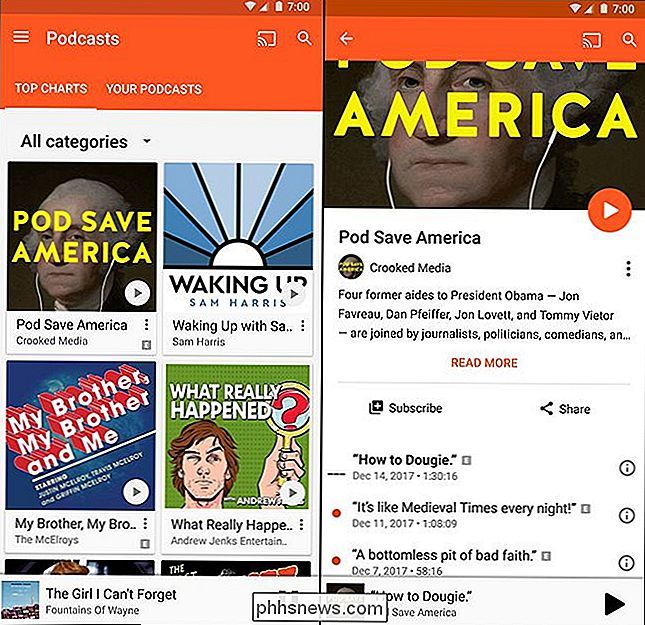
Hvis du vil abonnere på en podcast, trykker du på trippelpunktikonet nederst til høyre i oppføringen. Podcasten vises da i kategorien "Podcasts" øverst i appen.
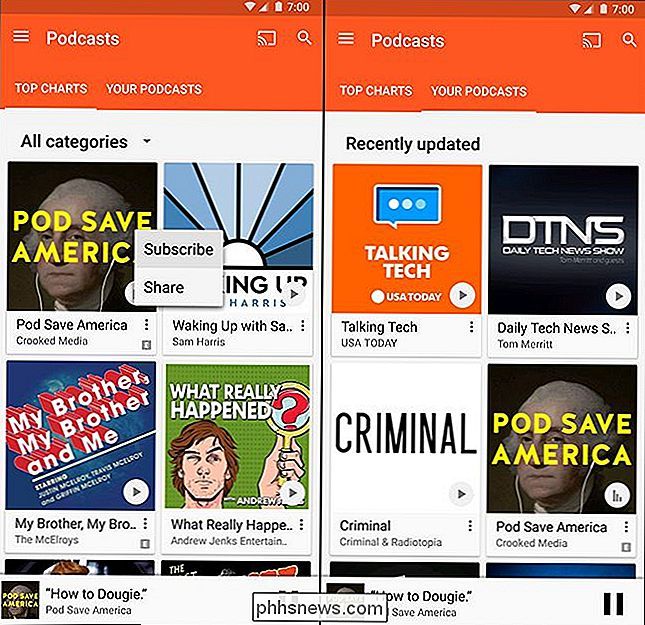
Siden "Podcasts" er mer eller mindre den samme, men du trykker på trepunktsikonet nederst til høyre i hver oppføring. legger til et nytt "Administrer dette podcast" -alternativet. Andre alternativer her inkluderer "Auto-nedlasting", som automatisk henter de nyeste episodene for avspilling uten avspilling i stedet for streaming over nettilkoblingen, "Meldinger", som legger til et varsel i Android for hver ny episode, og et valg å spille dem nyeste til eldste eller eldste til nyeste.
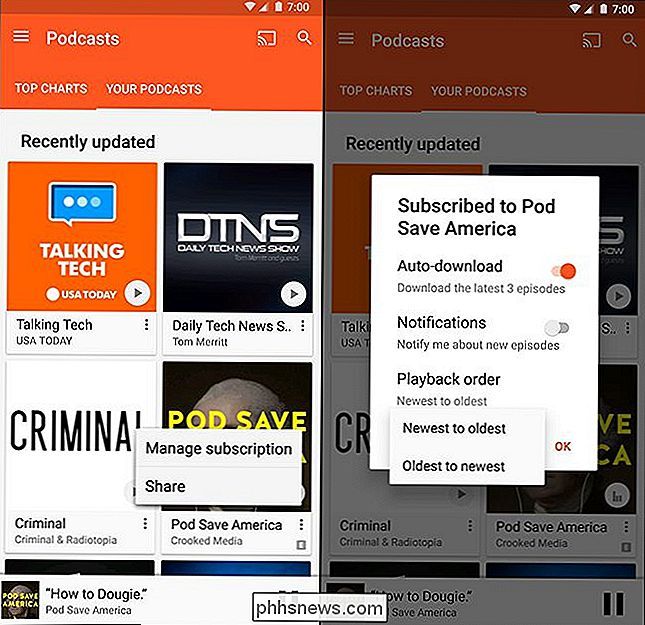
For podcaster som ikke er i den populære listen, trykker du på søkeglasset (forstørrelsesglass) øverst til høyre i appen. Søk etter relevant informasjon: podcastens navn, artistnavn, generelt emne, hva som helst. Dessverre blir resultatene ikke bare podcaster, selv om du starter fra podcastsiden, så rul ned litt til du ser "Podcasts" -delen av resultatene. Trykk på "# more" -knappen hvis du ikke ser det du leter etter med en gang; ellers bare bruk trepunktsmenyen til å abonnere.
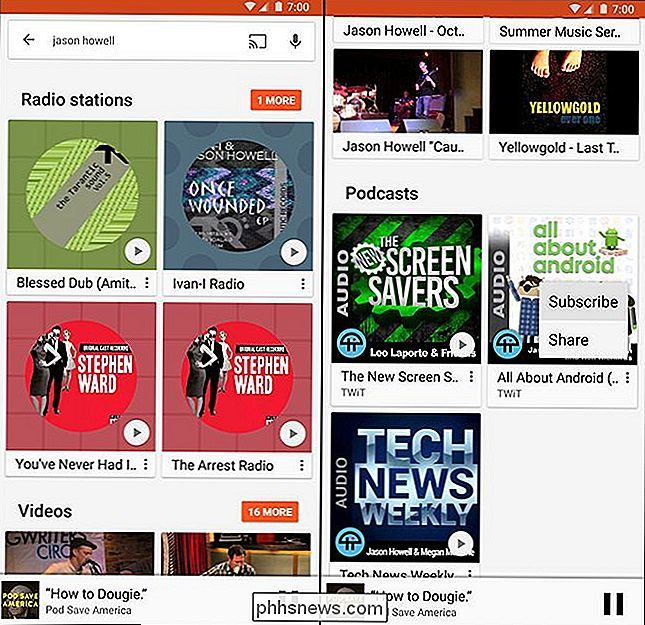
Databasen har tusenvis av podcaster tilgjengelig, men dessverre er det ikke mulig å importere podcaster som ikke allerede er oppført. Så hvis favorittpodcaster ikke er lagt til i databasen, er du sannsynligvis bedre ute etter en vanlig RSS-basert løsning.
På nettet
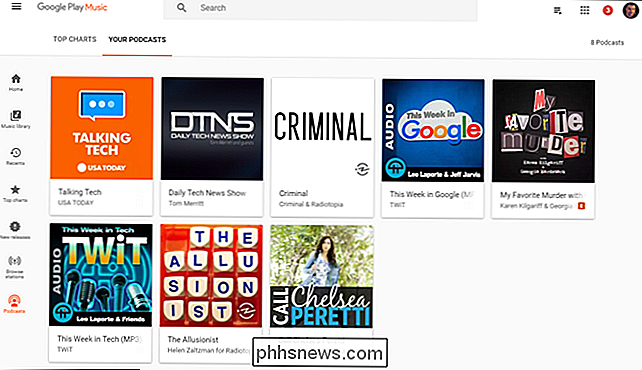
Play.google.com/music har mer eller mindre den samme grensesnitt som mobilversjonen. Du trenger bare å sveve over "..." -ikonet med musemarkøren for å gjøre Podcasts-lenken synlig. Den største forskjellen er at webversjonen ikke lar deg laste ned individuelle episoder for lokal avspilling, siden den er helt nettleserbasert.

Hva er coreauthd, og hvorfor kjører det på min Mac?
Du ser gjennom Activity Monitor for å se hva som kjører på din Mac, når du ser noe ukjent: coreauthd. Hva er denne prosessen? Først og fremst er det en del av MacOS, så vær ikke bekymret for at det er falsk. Men her er en rask titt på hva det gjør. RELATED: Hva er denne prosessen og hvorfor kjører den på min Mac?

Slik krypter du Mac-maskinens Time Machine Backup
Du krypterer Macs systemstasjon som du burde: Hvis datamaskinen er stjålet, er dataene dine trygge fra nysgjerrige øyne. Men på skrivebordet ditt, rett ved siden av Mac, er det en kopi av alt på harddisken din: TimeMask backup. Ville ikke alle som tok den stasjonen, få tilgang til all den samme informasjonen?



